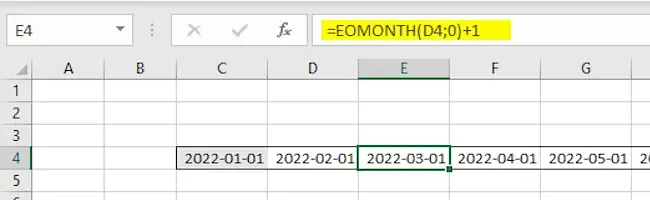Datumserier i Excel är en viktig del av många användares dagliga arbete. Att kunna hantera datum effektivt är avgörande för att skapa analyser och rapporter, och det finns flera sätt att skapa datumserier i Excel. I den här guiden fokuserar vi på hur du kan använda formeln EOMONTH (SLUTMÅNAD på svenska) för att skapa en månadsbaserad datumserie.
För generell information kring datumhantering hänvisas till vår artikel om effektiv datumhantering i Excel.
Utmaningen med månader i Excel
När du arbetar med datum i Excel kan en utmaning uppstå på grund av att månader har varierande längd. Det kan vara svårt att hålla reda på när en månad börjar och slutar, speciellt om du arbetar med projekt som sträcker sig över flera månader. För att övervinna detta problem finns det hjälpmedel i Excel, som EOMONTH, som förenklar skapandet av datumserier.
EOMONTH kan skapa datumserier i Excel
Formeln EOMONTH returnerar det sista datumet i en månad baserat på ett angivet datum.
Syntaxen för formeln är:
| Engelsk version | =EOMONTH (startdatum; antal månader framåt/bakåt) |
| Svensk version | =SLUTMÅNAD (startdatum; antal månader framåt/bakåt) |
- startdatum: Det datum från vilket du vill börja beräkningen.
- antal månader: Antalet månader du vill gå framåt (eller bakåt om du anger ett negativt tal).
Skapa månadsbaserade datumserier
Låt oss ta en närmare titt på ett konkret exempel. Anta att du skriver in startdatumet 2022-01-01 i cell C4. Nu vill vi skapa en datumserie som visar den första dagen i varje månad fram till den 1 juni 2022.
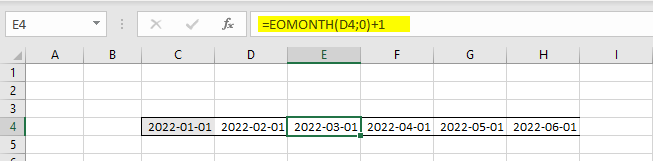
Formeln EOMONTH ger oss månadens sista dag
I denna artikel kommer vi att visa hur du med hjälp av EOMONTH-funktionen (SLUTMÅNAD på svenska) kan skapa en datumserie som visar den första dagen i varje månad. Exempelvis kommer vi att se hur du kan generera datum som 2022-01-01, 2022-02-01 och så vidare.
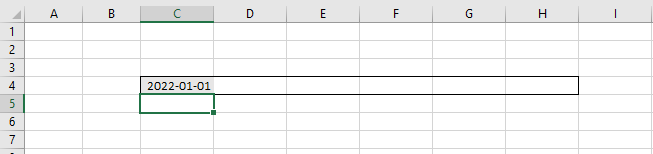
I exemplet tänker vi oss att vi i cell C4 skriver in startdatum, till exempel 2022-01-01. Vi vill sedan använda formler för att fylla i datum fram till och med 2022-06-01. En lämplig formel är EOMONTH, som ger oss det sista datumet i en månad:
| Engelsk version | =EOMONTH (startdatum; antal månader framåt/bakåt) |
| Svensk version | =SLUTMÅNAD (startdatum; antal månader framåt/bakåt) |
Angående det andra argumentet (antal månader) så ger 0 sista dagen i samma månad som angivet datum). För att få det första datumet i påföljande månad behöver vi således addera en (+1) dag:
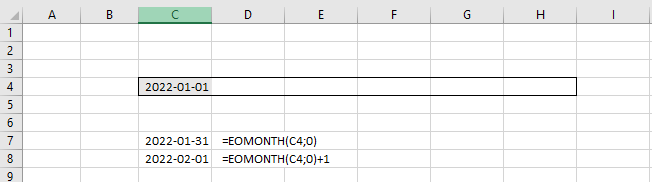
Och det är denna den nedre formeln vi kan använda för att bygga ut vår tidsserie:
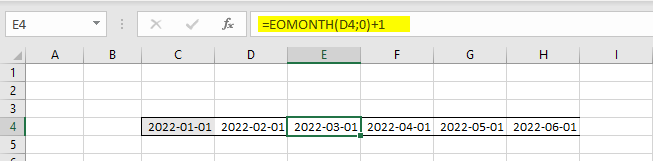
Sammanfattning
Att skapa datumserier i Excel med hjälp av EOMONTH är ett kraftfullt sätt att hantera månadsbaserade data. Genom att använda EOMONTH (SLUTMÅNAD) kan du enkelt navigera i komplexiteten hos olika månadslängder och snabbt skapa en strukturerad och korrekt datumserie i Excel.
Med förståelse för hur man använder denna formel kan du enkelt generera datumserier som är korrekta och användbara för analys. Oavsett om du arbetar med budgetar, rapporter eller projektplanering är förmågan att hantera datumserier avgörande för att effektivt utföra ditt arbete.